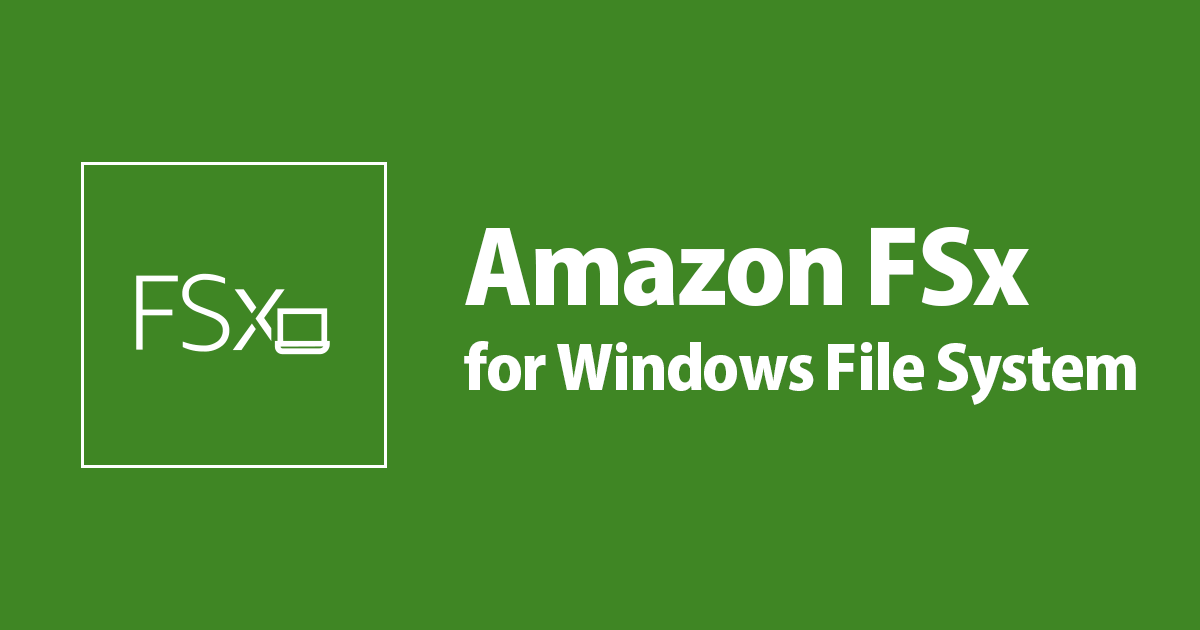
Amazon FSx for Windows File Server のリモートPowerShellコンソールの制限について
この記事は公開されてから1年以上経過しています。情報が古い可能性がありますので、ご注意ください。
しばたです。
前の記事でも触れましたが、Amazon FSx for Windows File Server(以後 FSx for Windows)では一部の設定にPowerShell Remotingを使う必要があります。
PowerShell Remotingを使った管理方法としては以下の二種類の方法があります。
Invoke-Commandを使い、管理コマンドをリモート実行して直ちに終了するEnter-PSSessionを使い、PowerShellエンドポイントにログオンしリモートの対話コンソールを使用する
このうち後者については、簡単に言ってしまえばFSx for Windowsの実体となるWindows Serverにログインする形となるためコンソールで利用できる機能が かなり 制限されています。
本記事ではこの制限について解説します。
はじめに
FSx for WindowsでPowerShell Remotingを使う場合は専用のエンドポイントに接続する必要があるため-ConfigurationNameパラメーターにFSxRemoteAdminを指定する必要があります。
また既知の不具合対応のため言語ロケールを英語にしておく必要もあります。
Enter-PSSessionで対話コンソールを使う場合は以下の様にパラメーターを指定して接続します。
#
# PowerShell RemotingでFSxに接続
#
# 管理者ユーザーで実行する場合はこんな感じ
$params = @{
ComputerName = '<your PowerShell endpoint FQDN>'
ConfigurationName = 'FSxRemoteAdmin'
SessionOption = (New-PSSessionOption -UICulture 'en-US')
}
Enter-PSSession @params
# 認証情報を明示する場合はこんな感じ
$cred = Get-Credential '<your FSx admin user UPN>'
$params = @{
ComputerName = '<your PowerShell endpoint FQDN>'
Credential = $cred
ConfigurationName = 'FSxRemoteAdmin'
SessionOption = (New-PSSessionOption -UICulture 'en-US')
}
Enter-PSSession @params
無事接続すると下図の様な感じになります。

制限1. 言語モード
ここからコンソールの制限について触れていきます。
第一にFSx for Windowsのリモートコンソールでは変数の定義やオブジェクトのプロパティアクセスといった基本的な操作ができません。

(変数定義するとエラー)

(プロパティアクセスするとエラー)
これはPowerShellの言語モードが制限されているためです。
あまりメジャーでないのですがPowerShellにはセキュリティおよび統制上の制限をかけるために言語モードと呼ばれる機能が存在します。
言語モードの詳細は上記ドキュメントを参照していただきたいのですが、PowerShellにはざっくり4つのモードがあり下に行くほど機能が制限されるとお考えください。
| 言語モード | 制限 | 備考 |
|---|---|---|
| FullLanguage | なし | 通常のモード |
| ConstrainedLanguage | 弱めの制限 | PowerShell 3.0から導入 |
| RestrictedLanguage | 強めの制限 | |
| NoLanguage | 極めて強い制限 |
FSx for Windowsのリモートコンソールがどの言語モードかは公開されていないのですが、挙動から推測するに「RestrictedLanguageモード」の様です。
RestrictedLanguageモードでは以下の制限が課せられています。
- コマンド(Cmdlet、関数、CIM コマンド、ワークフロー)を実行できるがスクリプトブロックは使用できない
- 以下の特殊変数のみ参照可能
$PSCulture,$PSUICulture,$true,$false,$null
- 以下の演算子のみ使用可能
-eq,-gt,-lt
- 代入、プロパティアクセス、メソッドの呼び出しは不可
制限2. 利用可能コマンド
FSx for WindowsのリモートコンソールではGet-Commandコマンドレットを使い利用可能なコマンドの一覧を取得できます。
PS>Get-Command
CommandType Name Version Source
----------- ---- ------- ------
Function Block-FSxSmbShareAccess 1.0 FSxRemoteAdmin
Function Clear-Host
Function Close-FSxSmbOpenFile 1.0 FSxRemoteAdmin
Function Close-FSxSmbSession 1.0 FSxRemoteAdmin
Function Disable-FSxDedup 1.0 FSxRemoteAdmin
Function Disable-FSxUserQuotas 1.0 FSxRemoteAdmin
Function Enable-FSxDedup 1.0 FSxRemoteAdmin
Function Enable-FSxUserQuotas 1.0 FSxRemoteAdmin
Function Exit-PSSession
Function Get-Command
Function Get-FormatData
Function Get-FSxDedupConfiguration 1.0 FSxRemoteAdmin
Function Get-FSxDedupJob 1.0 FSxRemoteAdmin
Function Get-FSxDedupMetadata 1.0 FSxRemoteAdmin
Function Get-FSxDedupSchedule 1.0 FSxRemoteAdmin
Function Get-FSxDedupStatus 1.0 FSxRemoteAdmin
Function Get-FSxShadowCopies 1.0 FSxRemoteAdmin
Function Get-FSxShadowCopySchedule 1.0 FSxRemoteAdmin
Function Get-FSxShadowStorage 1.0 FSxRemoteAdmin
Function Get-FSxSmbOpenFile 1.0 FSxRemoteAdmin
Function Get-FSxSmbServerConfiguration 1.0 FSxRemoteAdmin
Function Get-FSxSmbSession 1.0 FSxRemoteAdmin
Function Get-FSxSmbShare 1.0 FSxRemoteAdmin
Function Get-FSxSmbShareAccess 1.0 FSxRemoteAdmin
Function Get-FSxUserQuotaEntries 1.0 FSxRemoteAdmin
Function Get-FSxUserQuotaSettings 1.0 FSxRemoteAdmin
Function Get-Help
Function Grant-FSxSmbShareAccess 1.0 FSxRemoteAdmin
Function Measure-FSxDedupFileMetadata 1.0 FSxRemoteAdmin
Function Measure-Object
Function New-FSxDedupSchedule 1.0 FSxRemoteAdmin
Function New-FSxShadowCopy 1.0 FSxRemoteAdmin
Function New-FSxSmbShare 1.0 FSxRemoteAdmin
Function Out-Default
Function Remove-FSxDedupSchedule 1.0 FSxRemoteAdmin
Function Remove-FSxShadowCopies 1.0 FSxRemoteAdmin
Function Remove-FSxShadowCopySchedule 1.0 FSxRemoteAdmin
Function Remove-FSxShadowStorage 1.0 FSxRemoteAdmin
Function Remove-FSxSmbShare 1.0 FSxRemoteAdmin
Function Revoke-FSxSmbShareAccess 1.0 FSxRemoteAdmin
Function Select-Object
Function Set-FSxDedupConfiguration 1.0 FSxRemoteAdmin
Function Set-FSxDedupSchedule 1.0 FSxRemoteAdmin
Function Set-FSxShadowCopySchedule 1.0 FSxRemoteAdmin
Function Set-FSxShadowStorage 1.0 FSxRemoteAdmin
Function Set-FSxSmbServerConfiguration 1.0 FSxRemoteAdmin
Function Set-FSxSmbShare 1.0 FSxRemoteAdmin
Function Set-FSxUserQuotas 1.0 FSxRemoteAdmin
Function Stop-FSxDedupJob 1.0 FSxRemoteAdmin
Function Unblock-FSxSmbShareAccess 1.0 FSxRemoteAdmin
Function Update-FSxDedupStatus 1.0 FSxRemoteAdmin
ぱっと見たくさんある様に思えますが、ほとんどがFSx for Windows管理用のコマンドであり、それ以外では
- Clear-Host (clear)
- Exit-PSSession (exit)
- Get-Command (gcm)
- Measure-Object (measure)
- Select-Object (select)
しか使えません。
(Get-FormatDataやOut-DefaultはPowerShell内部用です。Get-Helpは定義されているものの実行するとエラーになります)
実行可能なコマンド自体が極めて少ない上、Select-Objectに至っては通常のコマンドレットではなくカスタマイズされたもので、特定のプロパティのみ選択可能とさらに制限されています。

Cannot validate argument on parameter 'Property'. The argument "Description" does not belong to the set "ModuleName,Namespace,OutputType,Count,HelpUri,Name,CommandType,ResolvedCommandName,DefaultParameterSet,CmdletBinding,Parameters" specified by the ValidateSet attribute.
上記エラーメッセージから分かる様にFSxコンソールのSelect-Objectは
- ModuleName
- Namespace
- OutputType
- Count
- HelpUri
- Name
- CommandType
- ResolvedCommandName
- DefaultParameterSet
- CmdletBinding
- Parameters
プロパティのみ指定可能となっています。
なんとかインチキできんのか?
ここまでの説明でFSx for WindowsのリモートPowerShellコンソールがガチガチに制限されているのがお分かりいただけたかと思います。
セキュリティの都合制限を掛ける必要があるのは理解できますがここまで制限されてしまうと率直に言って不便で仕方ありません。
FSx for Windowsのリモート管理で複雑なことをしたい場合はリモートコンソールを使わずにInvoke-Commandでリモートからオブジェクトを取得して制限のないローカルコンソールで処理するのをおススメします。
たとえば、FSx for Windowsの共有フォルダの詳細を取得するにはGet-FSxSmbShareを使いますが、リモートコンソール上では個別のプロパティを取得できませんが、Invoke-Commandを使い以下の様にすれば全情報を取得することが可能です。
# Get-FSxSmbShare の結果をローカルで Select-Object する
# ※ローカルの Select-Object は制限されていない
$cred = Get-Credential '<your FSx admin user UPN>'
$params = @{
ComputerName = '<your PowerShell endpoint FQDN>'
Credential = $cred
ScriptBlock = {
# ここにリモートで実行するコマンドを記述
Get-FSxSmbShare
}
ConfigurationName = 'FSxRemoteAdmin'
SessionOption = (New-PSSessionOption -UICulture 'en-US')
}
Invoke-Command @params | Select-Object Name, Path, ShareType, FolderEnumerationMode

もちろんInvoke-Commandの結果を変数に代入したり、ForEach-Objectと組み合わせてより複雑な処理を実行することもできます。
# ForEach-Object を使えばもっと複雑な処理もできる
$cred = Get-Credential '<your FSx admin user UPN>'
$params = @{
ComputerName = '<your PowerShell endpoint FQDN>'
Credential = $cred
ScriptBlock = {
# ここにリモートで実行するコマンドを記述
Get-FSxSmbShare
}
ConfigurationName = 'FSxRemoteAdmin'
SessionOption = (New-PSSessionOption -UICulture 'en-US')
}
Invoke-Command @params | ForEach-Object {
# ここにローカルで実行する処理を記述
# $_ には Get-FSxSmbShare の結果がリモートから渡ってくる
$_ | Select-Object Name, Path, ShareType, FolderEnumerationMode
#
# ※実際にはよしなに複雑な処理を書いてください
#
}
リモートで実行される処理とローカルで実行される処理を常に意識ないといけない面倒さはありますが、リモートコンソールの制限による不便さはほとんど解消されると思います。
最後に
以上となります。
そもそもFSx for Windowsのリモート管理をする人がそんなにいないせいか、このあたりの制限についてはAWSのドキュメントにも全然記載されていません。
初見では絶対にハマるポイントだと思いますので本記事の内容が誰かの役に立てば幸いです。










